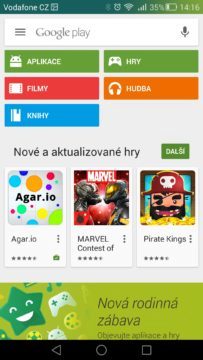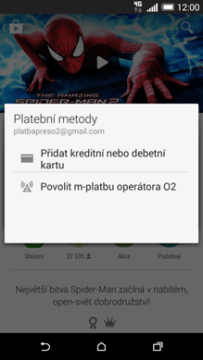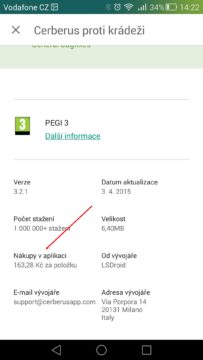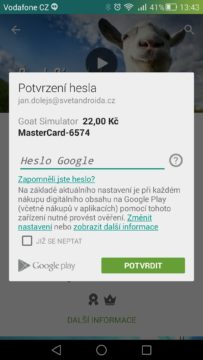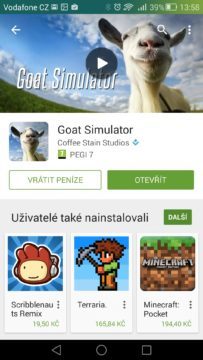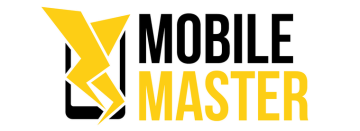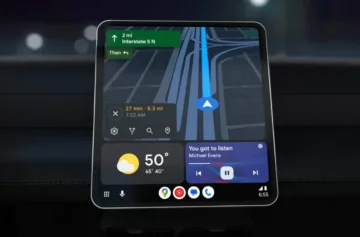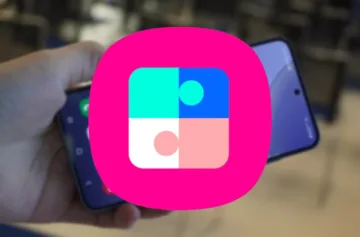Android pro začátečníky #4: Jak instalovat aplikace z Google Play?

Mohu do telefonu instalovat další aplikace? Nebude to stát moc peněz? Existují i nějaké zdarma? Hrozí mi nějaké nebezpečí? To jsou otázky, které Tomáše napadnou krátce po prvním seznámení s novým telefonem. Pojďme si dnes ukázat, jak snadno, rychle a bezpečně instalovat aplikace do Androidu. Některý z tipů v našem seriálu může zaznít také v novém projektu Mobile Master.
Klíčem je opět Google účet
Tomáš vzpomíná na předchozí díl seriálu Android pro začátečníky, ve kterém jsme vytvářeli Google účet a upozorňovali na jeho nutnost při instalaci nových aplikací. A má pravdu – použití Google účtu je nutností, jeho vytvoření je ale velmi snadné (jak na to, jsme si ukázali ve 3. díle seriálu Android pro začátečníky). Android je pro vyhledávání a instalaci nových aplikací vybaven Obchodem Play, který nalezneme jako samostatnou aplikaci s názvem Obchod Play. Použít lze ale také webové rozhraní na adrese play.google.com. I zde můžete hledat aplikace a instalovat do svého mobilního telefonu.
[alert-note-svetandroida title=“Google účet umožní instalaci nových aplikací“]Jak jsme zmínili v předešlém díle našeho seriálu, pro instalaci aplikací z Obchodu Play potřebujeme Google účet.[/alert-note-svetandroida]
Jak vyhledávat aplikace v Obchodu Play?
„Aplikací jsou prý tisíce, jak se v nich vyznám?“ ptá se Tomáš. Celé prostředí Obchodu Play se nese v duchu jednoduchosti a jednotlivé aplikace lze zobrazit podle kategorií, vyhledávat podle názvu či řadit podle oblíbenosti. Ihned po spuštění Obchodu Play lze rozdělit obsah na aplikace, hry, filmy, hudbu a knihy. Ano, Obchod Play nenabízí pouze aplikace, ale také zmíněný další obsah. Aplikace lze dále dělit na kategorie (hry, rodina, byznys, doprava, fotografie, hudba a zvuk apod.), případně zobrazit žebříčky nejprodávanějších či nejoblíbenějších aplikací.
Samozřejmostí je rovněž vyhledávání, které se nachází v horní části Obchodu Play (bílý řádek s nápisem Google Play). Do těchto míst můžete zadat části názvu aplikace či pouze její zaměření (například „kalkulačka“, „budík“ apod.). Google Play nám nabídne aplikace, které by nám mohly vyhovovat. Kliknutím na některý z výsledků se dostáváme do popisu, hodnocení či ke komentářům dalších uživatelů k dané aplikaci. Tyto údaje pro nás mohou být rozhodující – hravě lze totiž vyčíst, jak se aplikace líbí ostatním uživatelům, což mnohdy prozradí její (ne)kvality.
Jak aplikaci nainstalovat a na co si dát pozor?
Instalace aplikací je opravdu velmi snadná – stačí stisknout tlačítko Instalovat, potvrdit oprávnění aplikací a je to. Možná i kvůli této jednoduchosti spousta uživatelů tak trochu ignoruje nebezpečí, které v sobě neuvážená instalace ukrývá.
Oprávnění aplikací bychom neměli podceňovat
Po stisknutí tlačítka Instalovat nám Android zobrazí oprávnění, která bude aplikace ke svému běhu potřebovat. Je jasné, že méně zkušený uživatel nedokáže předem rozhodnout, jaká práva aplikace potřebuje, ale mnohdy stačí použít selský rozum. Pokud například stahujete kalkulačku či budík, rozhodně taková aplikace nepotřebuje přístup k vašim kontaktům či možnost odeslání SMS. Pokud tomu tak bude, raději se dané aplikaci vyhněte – může se jednat o nebezpečnou a podvodnou aplikaci.
„Existují na Android viry a spyware?“ napadne Tomáše, který s tím má zkušenosti z počítače. Na tuto otázku ovšem není úplně jednoduchá odpověď. Android neohrožují v drtivé většině případů jeho bezpečností nedostatky, ale spíše sami uživatelé, kteří nainstalují podvodné aplikace (viz výše). Obdobné je to s instalací aplikací mimo Obchod Play (nejčastěji krádeže placených aplikací), které mohou obsahovat škodlivé kódy. Rada je v tomto případě jednoduchá – instalujte aplikace pouze z Obchodu Play, dejte přednost známým a ověřeným aplikacím (můžete se řídit vysokým počtem stažení a hodnocením) a kontrolujte oprávnění aplikací před instalací.
[alert-note-svetandroida title=Pozor na podvodné aplikace“]Před instalací každé aplikace věnujte pozornost oprávnění, které se zobrazí. Můžete snadno odhalit podvodnou aplikaci.[/alert-note-svetandroida]
Jak aplikaci z telefonu odinstalovat?
Seznam všech nainstalovaných aplikací lze zobrazit v menu Nastavení – Aplikace (či Spravovat aplikace a další). Zde stačí vyhledat aplikaci, kterou chcete odinstalovat, a kliknout na ni. Na další obrazovce stačí stisknout tlačítko Odinstalovat. Dozvíte se zde mimo jiné také velikost, jakou zabírá aplikace ve vaší paměti, což se může hodit.
Jak na placené aplikace?
„Když stáhnu aplikaci do telefonu, bude mě to něco stát?“ – trefná otázka od Tomáše. V tomto případě platí zpočátku jednoduchá poučka – pokud se vám podaří do telefonu nainstalovat aplikaci, aniž byste zadávali své platební údaje, nic vás to stát nebude a jedná se o bezplatnou aplikaci. O tom, že se jedná o placenou aplikaci, nás rovnou informuje tlačítko Instalovat, které v případě placené aplikace prozradí cenu.
Jak spojit platební kartu s Google účtem?
Platba za aplikace je realizována spojením platební karty s vaším Google účtem. Před přidáním platební karty se ujistěte, že máte aktivní internetové platby na vašem účtu (jistě vám to prozradí infolinka vaší banky). Nejsnadnější je přidat platební kartu přímo z prostředí mobilního telefonu. V aplikaci Obchod Play stačí přesunout prstem zleva doprava a ve vysouvacím menu zvolit Můj účet a dále Přidat platební metodu.
Postupně budete vyzváni na číslo platební karty, datum ukončení platnosti a kód CVC (3 poslední cifry na zadní straně karty). Vyplnit musíte také své bydliště a telefonní číslo. Volbu potvrďte tlačítkem Uložit.
Jak platit za aplikace kreditem či paušálem?
Čeští operátoři O2 a T-Mobile umožňují svým uživatelům nákup aplikací i bez platební karty. Částka za aplikace bude odečtena z vašeho kreditu či připsána na měsíční vyúčtování v případě paušálu. Tuto možnost lze rovněž přidat v nastavení Můj účet při přidávání nové platební karty. Místo toho ovšem zvolíte možnost Povolit fakturaci operátora T-Mobile či Povolit m-platbu operátora O2 a opět vyplníte své fakturační údaje. Dále již platba probíhá standardně skrze Obchod Play, peníze bude automaticky účtovat váš operátor.
Nákupy v aplikacích by vás neměly překvapit
Nákupem či instalací aplikace platba a útrata nemusí nutně končit. Některé aplikace v sobě totiž ukrývají takzvané in-app nákupy, tedy nákupy přímo v aplikaci. Většinou se jedná o dodatečné bonusy či materiál ve hrách a aplikacích (další zbraně, aktivace placených funkcí v aplikaci apod.). O tom, že aplikace obsahuje takové nákupy, vás informuje přímo Obchod Play. Tuto informaci naleznete v popisu u Nákupy v aplikaci.
Platba je chráněna heslem
V případě, že se rozhodnete zakoupit některou z aplikací, jste vyzváni na vaše heslo ke Google účtu. Tato ochrana se hodí, neboť předejdete náhodným nákupům – ať už vašich dětí či dalších osob, které si půjčí váš přístroj.
Placenou aplikaci lze do 2 hodin vrátit
Zakoupili jste si aplikaci, která nesplňuje vaše očekávání? Máte přesně 2 hodiny od nákupu na to, abyste aplikaci mohli vrátit. Peníze vám budou samozřejmě rovněž navráceny. Jak na to? Postačí takovou aplikaci znovu najít v Obchodu Play a kliknout na tlačítko Vrátit peníze.
Závěr
Dnes jsme se naučili instalovat aplikace z Obchodu Play, díky čemuž dokáže každý uživatel využít plný potenciál chytrého mobilního telefonu. V dalším díle se více zaměříme na účet od Googlu a prozradíme si, jaké výhody a usnadnění může přinést.
Android pro začátečníky
- Android pro začátečníky #1: Než poprvé spustíme nový telefon
- Android pro začátečníky #2: Jak správně nabíjet mobilní telefon?
- Android pro začátečníky #3: Poprvé spouštíme nový telefon
Chcete přispět k tvorbě návodu pro běžné uživatele a navíc vyhrát každý měsíc Nexus 6? Staňte se Mobile Masterem a natočte jednoduchý návod.
O autorovi
Jan Dolejš
Uchvácen mobilními technologiemi a veškerým dějstvím v oblasti IT. Google Android se stal mojí srdcovou záležitostí a nehodlám se jej jen tak vzdát. S oblibou… Více o autorovi